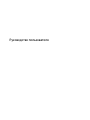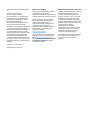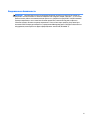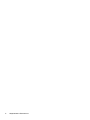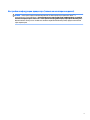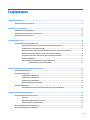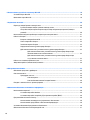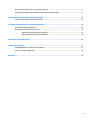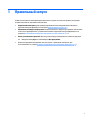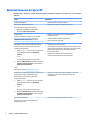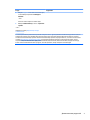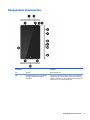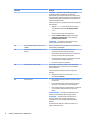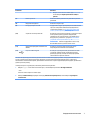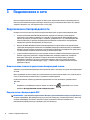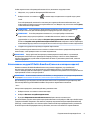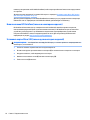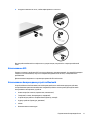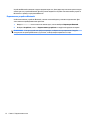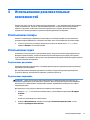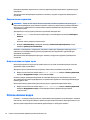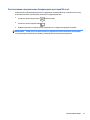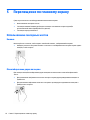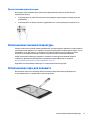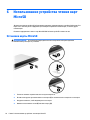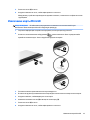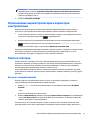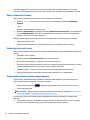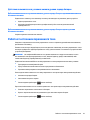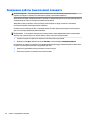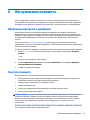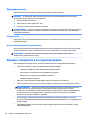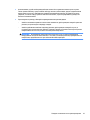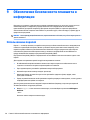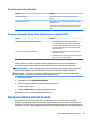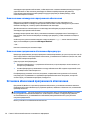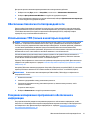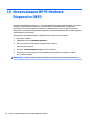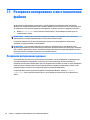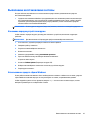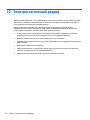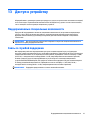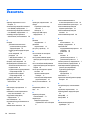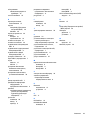Руководство пользователя
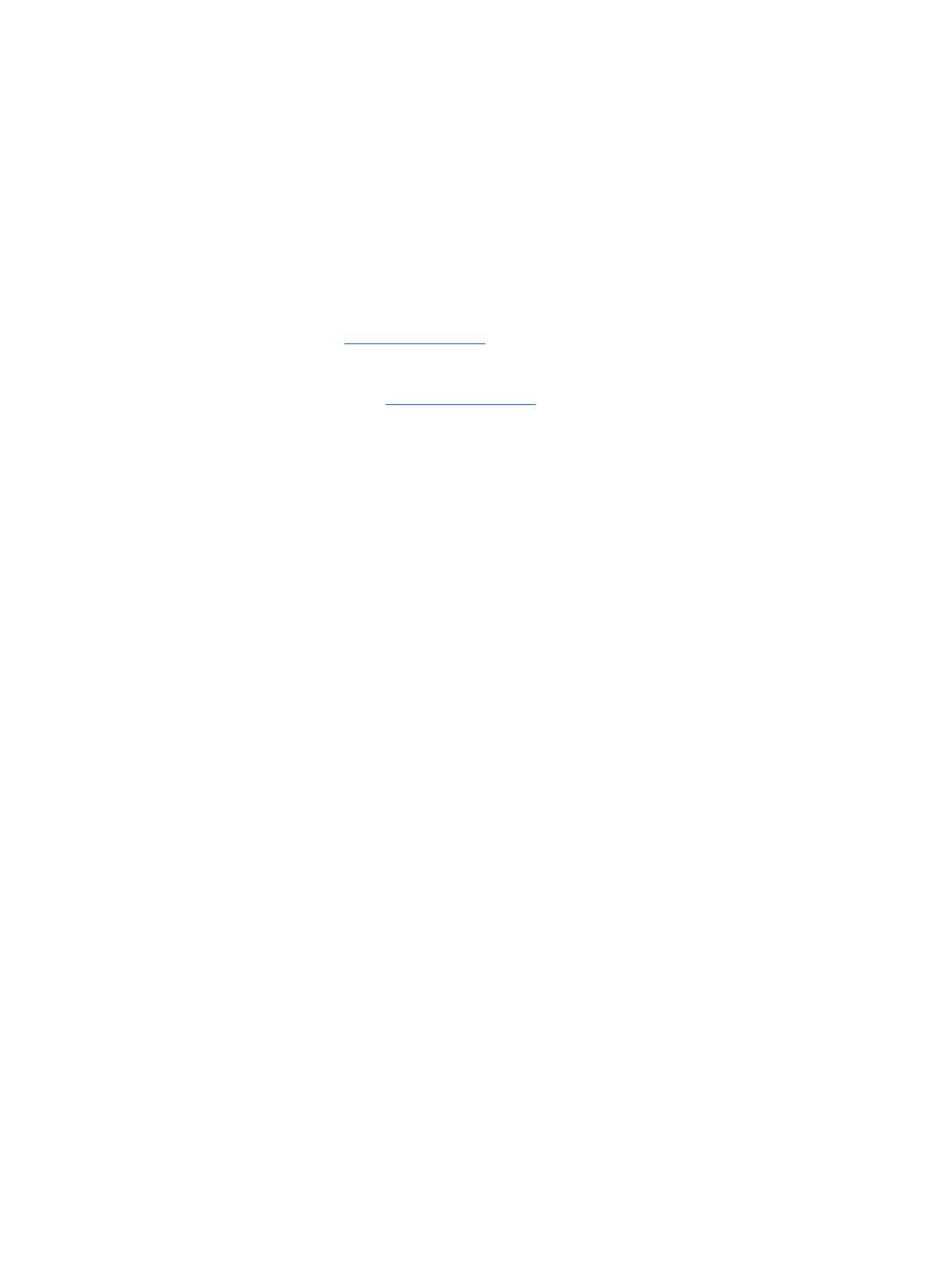
© Copyright 2015 HP Development Company,
L.P.
Bluetooth — товарный знак
соответствующего владельца,
используемый HP Inc. по лицензии. Intel и
Intel Atom являются товарными знаками
Intel Corporation в США и других странах.
Microsoft и Windows являются
зарегистрированными в США товарными
знаками группы компаний Microsoft.
Приведенная в этом документе информация
может быть изменена без уведомления.
Гарантийные обязательства для продуктов
и услуг HP приведены только в условиях
гарантии, прилагаемых к каждому продукту
и услуге. Никакие содержащиеся здесь
сведения не могут рассматриваться как
дополнение к этим условиям гарантии. HP не
несет ответственности за технические или
редакторские ошибки и упущения в данном
документе.
Редакция 1-я, сентябрь 2015 г.
Номер документа: 827573-251
Уведомление о продукте
В этом руководстве описываются функции,
которые являются общими для
большинства моделей. Некоторые функции
на вашем планшете могут быть недоступны.
Перечень доступных функций зависит от
версии операционной системы Windows.
Чтобы планшет поддерживал все
возможности Windows, на нем, возможно,
придется обновить аппаратное и
программное обеспечение или драйверы
или приобрести его. Дополнительные
сведения см. по адресу
http://www.microsoft.com.
Чтобы ознакомиться с последней версией
руководства пользователя, перейдите по
адресу http://www.hp.com/support и
выберите свою страну. Выберите Драйверы
и загружаемые материалы и следуйте
инструкциям на экране.
Использование программного обеспечения
Установка, копирование, загрузка или иное
использование любого программного
продукта, предустановленного на этом
планшете, означает согласие с условиями
лицензионного соглашения с конечным
пользователем HP. Если вы не принимаете
условия лицензии, единственным способом
защиты ваших прав является возврат всего
неиспользованного продукта
(оборудования и программного
обеспечения) в течение 14 дней с полным
возмещением стоимости в соответствии с
Политикой возмещения организации, в
которой был приобретен продукт.
Чтобы получить дополнительные сведения
или потребовать полного возмещения
стоимости планшета, обратитесь к
продавцу.

Уведомление о безопасности
ВНИМАНИЕ! Во избежание ожогов или перегрева планшета не кладите устройство на колени. Не
допускайте контакта планшета с мягкими поверхностями (подушки, ковры, одежда и т. д.). Это может
препятствовать работе системы вентиляции. Кроме того, при работе не допускайте соприкосновения
адаптера переменного тока с кожей или мягкими предметами, такими как подушки, ковры или
элементы одежды. Планшет и адаптер переменного тока соответствуют пределу допустимой для
пользователей температуры поверхности, определенной Международным стандартом безопасности
оборудования, используемого в сфере информационных технологий (IEC 60950-1).
iii

iv Уведомление о безопасности

Настройка конфигурации процессора (только на некоторых моделях)
ВАЖНО! Некоторые модели планшетов работают на базе процессора серии Intel® Atom
TM
и
операционной системы Windows®. Если планшет имеет описанную выше конфигурацию, не меняйте
количество процессоров с 4 или 2 на 1 в настройках конфигурации процессора (файл mscong.exe) .
Иначе планшет не запустится. Чтобы восстановить первоначальные настройки, придется выполнять
сброс параметров.
v

vi Настройка конфигурации процессора (только на некоторых моделях)

Содержание
1 Правильный запуск ...................................................................................................................................... 1
Дополнительные ресурсы HP ............................................................................................................................. 2
2 Знакомство с планшетом .............................................................................................................................. 4
Обнаружение оборудования .............................................................................................................................. 4
Обнаружение программного обеспечения ........................................................................................................ 4
Определение компонентов ................................................................................................................................. 5
3 Подключение к сети ..................................................................................................................................... 8
Подключение к беспроводной сети ................................................................................................................... 8
Использование элементов управления беспроводной связью .................................................... 8
Подключение к беспроводной ЛВС ................................................................................................. 8
Использование модуля HP Mobile Broadband (только в некоторых моделях) ........................... 9
Использование HP DataPass (только в некоторых моделях) ..................................................... 10
Установка карты Micro SIM (только для некоторых моделей) ................................................... 10
Использование GPS ......................................................................................................................... 11
Использование беспроводных устройств Bluetooth ................................................................... 11
Подключение устройств Bluetooth ............................................................................. 12
4 Использование развлекательных возможностей ........................................................................................ 13
Использование камеры ..................................................................................................................................... 13
Использование звука ......................................................................................................................................... 13
Подключение динамиков ............................................................................................................... 13
Подключение наушников ............................................................................................................... 13
Подключение наушников ............................................................................................................... 14
Использование настроек звука ...................................................................................................... 14
Использование видео ........................................................................................................................................ 14
Распознавание и подключение беспроводных дисплеев Miracast ........................................... 15
5 Перемещение по главному экрану .............................................................................................................. 16
Использование сенсорных жестов ................................................................................................................... 16
Касание ............................................................................................................................................. 16
Масштабирование двумя пальцами .............................................................................................. 16
Пролистывание одним пальцем .................................................................................................... 17
Использование внешней клавиатуры ............................................................................................................. 17
Использование пера для планшета ................................................................................................................. 17
vii

6 Использование устройства чтения карт MicroSD ......................................................................................... 18
Установка карты MicroSD .................................................................................................................................. 18
Извлечение карты MicroSD ............................................................................................................................... 19
7 Управление питанием ................................................................................................................................ 20
Переход в спящий режим и выход из него ...................................................................................................... 20
Ручная активация спящего режима и выход из него .................................................................. 20
Настройка защиты паролем при выходе из энергосберегающего режима (спящего
режима) ............................................................................................................................................ 20
Использование индикатора батареи и параметров электропитания .......................................................... 21
Работа от батареи .............................................................................................................................................. 21
Батарея с заводской пломбой ........................................................................................................ 21
Поиск сведений о батарее .............................................................................................................. 22
Экономия энергии батареи ............................................................................................................. 22
Определение низкого уровня заряда батареи ............................................................................. 22
Действия пользователя в условиях низкого уровня заряда батареи ........................................ 23
Действия пользователя в условиях низкого уровня заряда батареи при
наличии внешнего источника питания ....................................................................... 23
Действия пользователя в условиях низкого уровня заряда батареи при
отсутствии источника питания .................................................................................... 23
Работа от источника переменного тока .......................................................................................................... 23
Завершение работы (выключение) планшета ............................................................................................... 24
8 Обслуживание планшета ............................................................................................................................ 25
Обновление программ и драйверов ................................................................................................................. 25
Очистка планшета ............................................................................................................................................. 25
Процедуры очистки ........................................................................................................................ 26
Очистка экрана .............................................................................................................. 26
Очистка боковых панелей и задней панели .............................................................. 26
Поездки с планшетом и его транспортировка ................................................................................................ 26
9 Обеспечение безопасности планшета и информации .................................................................................. 28
Использование паролей .................................................................................................................................... 28
Установка паролей в Windows ........................................................................................................ 29
Установка паролей в Setup Utility (Программа настройки) (BIOS) .............................................. 29
Программа Norton Internet Security .................................................................................................................. 29
Использование антивирусного программного обеспечения ...................................................... 30
Использование программного обеспечения брандмауэра ......................................................... 30
Установка обновлений программного обеспечения ...................................................................................... 30
Обеспечение безопасности беспроводной сети ............................................................................................. 31
viii

Использование TPM (только в некоторых моделях) ..................................................................................... 31
Резервное копирование программного обеспечения и информации .......................................................... 31
10 Использование HP PC Hardware Diagnostics (UEFI) ...................................................................................... 32
Загрузка HP PC Hardware Diagnostics (UEFI) ..................................................................................................... 33
11 Резервное копирование и восстановление файлов ................................................................................... 34
Резервное копирование данных ...................................................................................................................... 34
Выполнение восстановления системы ............................................................................................................ 35
Изменение порядка устройств загрузки ....................................................................................... 35
Использование средств сброса Windows ...................................................................................... 35
12 Электростатический разряд ..................................................................................................................... 36
13 Доступ к устройству ................................................................................................................................. 37
Поддерживаемые специальные возможности .............................................................................................. 37
Связь со службой поддержки ........................................................................................................................... 37
Указатель ...................................................................................................................................................... 38
ix

x

1 Правильный запуск
Чтобы воспользоваться всеми преимуществами своего устройства, после настройки и регистрации
планшета выполните описанные ниже действия.
●
Подключение к Интернету. Настройка беспроводной сети для подключения к Интернету.
Дополнительную информацию см. в разделе Подключение к сети на стр. 8.
●
Обновление антивирусной программы. Защита планшета от вирусов. Программное обеспечение
может быть предварительно установлено на планшете. Дополнительную информацию см. в
разделе Использование антивирусного программного обеспечения на стр. 30.
●
Поиск установленных программ. Просмотр списка предустановленных на планшете программ.
▲
Выберите кнопку Пуск, а затем выберите Все приложения.
●
Выполните резервное копирование жесткого диска, создав флэш-накопитель для
восстановления. См. раздел Резервное копирование и восстановление файлов на стр. 34.
1

Дополнительные ресурсы HP
Информацию о ресурсах, содержащих инструкции, подробные сведения о продукте и т. д. см. в данной
таблице.
Ресурс Содержание
Краткое руководство
●
Обзор настройки и функций планшета
Приложение "Приступаем к работе"
Запуск приложения "Приступаем к работе".
▲
Выберите кнопку Пуск, а затем выберите
приложение Приступаем к работе
●
Инструкции и советы по устранению неполадок
Поддержка HP
Сведения о поддержке в США см. на веб-странице
http://www.hp.com/go/contactHP. Сведения о
поддержке во всем мире см. на веб-странице
http://welcome.hp.com/country/us/en/wwcontact_us.html
●
Общение со специалистом службы поддержки HP в
интерактивном чате
●
Номера телефонов службы поддержки HP
●
Адреса сервисных центров HP
Руководство по безопасной и комфортной работе
Чтобы просмотреть это руководство, выполните
указанные ниже действия.
1. Введите support в поле поиска на панели задач,
а затем выберите приложение HP Support
Assistant.
– или –
Коснитесь значка вопроса на панели задач.
2. Выберите Мой компьютер, перейдите на вкладку
Технические характеристики, а затем выберите
Руководства пользователя.
– или –
Перейдите по адресу http://www.hp.com/ergo
●
Правильная настройка планшета
●
Рекомендации по организации рабочего места, меры по защите
здоровья и правила работы с компьютером, которые позволят
сделать работу более комфортной и уменьшить риск
возникновения травм
●
Сведения по технике безопасности при работе с
электрическими и механическими устройствами
Уведомления о соответствии нормам, требованиям к
безопасности и охране окружающей среды
Для перехода к этому документу выполните
следующие действия.
1. Введите support в поле поиска на панели задач,
а затем выберите приложение HP Support
Assistant.
– или –
Коснитесь значка вопроса на панели задач.
2. Выберите Мой компьютер, перейдите на вкладку
Технические характеристики, а затем выберите
Руководства пользователя
●
Сведения о соответствии важным стандартам, в том числе
информация о правильной утилизации батареи при
необходимости
Ограниченная гарантия*
Для перехода к этому документу выполните
следующие действия.
●
Гарантийная информация для данного планшета
2 Глава 1 Правильный запуск

Ресурс Содержание
1. Введите support в поле поиска на панели задач,
а затем выберите приложение HP Support
Assistant.
– или –
Коснитесь значка вопроса на панели задач.
2. Выберите Мой компьютер, а затем — Гарантия и
службы.
– или –
Перейдите по адресу http://www.hp.com/go/
orderdocuments
* Условия применимой ограниченной гарантии HP находятся вместе с руководствами пользователя на устройстве и (или) на
прилагаемом компакт-диске или DVD-диске. Для некоторых стран и регионов компания HP может включать в комплект
поставки печатный экземпляр гарантии. Если печатный экземпляр гарантии не предоставляется, его можно заказать на веб-
странице http://www.hp.com/go/orderdocuments. Если продукт приобретен в Азиатско-Тихоокеанском регионе, можно
отправить запрос в компанию HP по адресу: Hewlett Packard, POD, P.O. Box 200, Alexandra Post Oice, Singapore (Сингапур)
911507. Укажите наименование своего продукта, свое имя и фамилию, номер телефона и почтовый адрес.
Дополнительные ресурсы HP 3

2 Знакомство с планшетом
Обнаружение оборудования
Для просмотра списка оборудования, установленного на планшете, выполните следующие действия.
▲
Введите в поле поиска на панели задач диспетчер устройств, а затем выберите приложение
Диспетчер устройств.
Будет показан список всех устройств, установленных на планшете.
Обнаружение программного обеспечения
Для просмотра программного обеспечения, установленного на планшете, выполните следующие
действия.
▲
Выберите кнопку Пуск, а затем выберите Все приложения.
– или –
Коснитесь кнопки Пуск и удерживайте ее, а затем выберите Программы и компоненты.
4 Глава 2 Знакомство с планшетом

Определение компонентов
Компонент Описание
(1) Динамик Воспроизводит звук
(2) Комбинированный разъем аудиовыхода
(для наушников)/аудиовхода (для
микрофона)
Подключение дополнительных активных стереодинамиков,
наушников (в том числе вставных), гарнитуры или звукового
кабеля от телевизора, а также дополнительной гарнитуры с
микрофоном, но не простых микрофонов
Определение компонентов 5

Компонент Описание
ВНИМАНИЕ! Прежде чем надеть обычные наушники,
вставные наушники или гарнитуру, во избежание
повреждения слуха уменьшите громкость. Для получения
дополнительных сведений о безопасности см. Уведомления
о соответствии нормам, требованиям к безопасности и
охране окружающей среды.
Чтобы просмотреть это руководство, выполните указанные
ниже действия.
1. Введите support в поле поиска на панели задач, а
затем выберите приложение HP Support Assistant
– или –
Коснитесь значка вопроса на панели задач.
2. Выберите Мой компьютер, перейдите на вкладку
Технические характеристики, а затем выберите
Руководства пользователя.
ПРИМЕЧАНИЕ. При подключении устройства к этому
разъему динамики планшета отключаются.
(3) Антенны беспроводной глобальной сети
(WWAN)*
Прием и передача сигналов для работы с беспроводными
глобальными сетями (WWAN)
(4) Индикатор адаптера переменного тока и
батареи
●
Светится белым: адаптер переменного тока
подключен, батарея полностью заряжена.
●
Мигает белым: адаптер переменного тока отключен и
достигнут низкий уровень заряда батареи.
●
Светится желтым: компьютер подключен к внешнему
источнику питания, батарея заряжается.
●
Не светится: батарея не заряжается
(5) Фронтальная и задняя камеры Запись видео, съемка фотографий, а также проведение
видеоконференций и участие в чатах с использованием
потокового видео.
Чтобы использовать камеру, выполните следующие
действия.
▲
Введите в поле поиска на панели задач камера, а
затем выберите Камера
(6) Кнопка питания
●
Если планшет выключен, нажмите эту кнопку, чтобы
его включить.
●
Если планшет включен, нажмите и быстро отпустите
эту кнопку, чтобы перевести его в спящий режим.
●
Если планшет находится в спящем режиме, для выхода
из этого режима нажмите и быстро отпустите эту
кнопку
ПРЕДУПРЕЖДЕНИЕ. При нажатии и удержании кнопки
питания все несохраненные данные будут утеряны.
ПРИМЕЧАНИЕ. Планшет можно также выключить с
помощью кнопки питания, однако рекомендуется
использовать для этого команду завершения работы
Windows.
Дополнительные сведения о параметрах питания см. в
разделе "Электропитание".
6 Глава 2 Знакомство с планшетом

Компонент Описание
▲
Введите в поле поиска на панели задач питания, а
затем выберите Параметры питания и спящего
режима.
(7) Кнопка громкости Нажатие позволяет увеличить или уменьшить громкость
динамиков
(8) Внутренние микрофоны Позволяют получать звук
(9) Гнездо для карты micro SIM Поддерживает модуль идентификации пользователя (SIM-
карта). Если карта Micro SIM не была предварительно
установлена в планшет, см. Установка карты Micro SIM
(только для некоторых моделей) на стр. 10
(10) Устройство чтения карт MicroSD Используется для чтения карт MicroSD, с помощью которых
можно хранить данные, управлять информацией,
обмениваться ею и предоставлять к ней общий доступ.
Инструкции по установке см. в разделе Использование
устройства чтения карт MicroSD на стр. 18
ПРИМЕЧАНИЕ. Планшет поддерживает чтение с карт
MicroSD SDXC объемом до 64 ГБ и запись на них.
(11) Антенны беспроводной глобальной сети
(WLAN)*
Отправка и получение радиосигналов для связи с
беспроводными локальными сетями (WLAN)
(12) Порт micro USB 2.0 Type B Используется для подключения дополнительного USB-
устройства, например мыши, клавиатуры, внешнего
дисковода, принтера, сканера или концентратора USB.
Также позволяет заряжать планшет
*Антенны не видны снаружи планшета. Для обеспечения оптимальной передачи данных в непосредственной близости от
антенн не должно быть никаких препятствий. Сведения о соответствии нормам беспроводной связи см. в документе
Уведомления о соответствии нормам, требованиям к безопасности и охране окружающей среды в разделе, применимом к
данной стране или региону.
Чтобы просмотреть это руководство, выполните указанные ниже действия.
1. Введите support в поле поиска на панели задач, а затем выберите приложение HP Support Assistant
– или –
Коснитесь значка вопроса на панели задач.
2. Выберите Мой компьютер, перейдите на вкладку Технические характеристики, а затем выберите Руководства
пользователя.
Определение компонентов 7

3 Подключение к сети
Вы можете брать планшет во все поездки. Но даже дома, подключив планшет к беспроводной сети,
можно путешествовать в виртуальном мире и получать доступ к миллионам веб-сайтов. Этот раздел
содержит сведения о том, как подключиться к этому миру.
Подключение к беспроводной сети
Планшет может иметь одно или несколько перечисленных далее устройств беспроводной связи.
●
Устройство беспроводной ЛВС (WLAN) позволяет подключать планшет к беспроводным
локальным сетям (обычно называются сетями Wi-Fi, беспроводными ЛВС или WLAN) дома, в
офисах, аэропортах, ресторанах, кафе, гостиницах, университетах и т. д. В беспроводной ЛВС
каждое мобильное устройство беспроводной связи планшета связывается с беспроводным
маршрутизатором или беспроводной точкой доступа.
●
Модуль HP Mobile Broadband: обеспечение беспроводного подключения на гораздо большей
территории беспроводной глобальной сети (WWAN). Операторы мобильной связи устанавливают
базовые станции (аналогично вышкам сотовой связи) на обширных географических территориях,
что обеспечивает покрытие целых областей, регионов и даже стран.
●
устройство Bluetoothиспользуется для создания личной сети (PAN), позволяющей подключать
планшет к другим устройствам с поддержкой Bluetooth, например планшетам, телефонам,
принтерам, гарнитурам, динамикам и камерам. В личной сети (PAN) каждое устройство
обменивается данными с другими устройствами напрямую. При этом устройства должны
находиться относительно близко друг к другу — обычно на расстоянии не более 10 метров
(примерно 33 фута).
Использование элементов управления беспроводной связью
Управлять устройствами беспроводной связи планшета можно с помощью инструментов операционной
системы.
Центр управления сетями и общим доступом позволяет настроить подключение и сеть, подключаться
к сети, а также выполнять диагностику и устранение сетевых проблем.
Чтобы использовать элементы управления операционной системы, выполните указанные ниже
действия.
▲
На рабочем столе Windows коснитесь значка состояния сети и удерживайте его, а затем
выберите Центр управления сетями и общим доступом.
Подключение к беспроводной ЛВС
ПРИМЕЧАНИЕ. При настройке подключения к Интернету дома необходимо создать учетную запись у
интернет-провайдера. Для приобретения услуги доступа к Интернету и модема обратитесь к местному
интернет-провайдеру. Он поможет настроить модем, подключить кабель локальной сети к
беспроводному маршрутизатору и проверить доступ к Интернету.
8 Глава 3 Подключение к сети

Чтобы подключиться к беспроводной локальной сети, выполните следующие шаги.
1. Убедитесь, что устройство беспроводной ЛВС включено.
2.
Выберите значок состояния сети на панели задач и подключитесь к одной из доступных
сетей.
Если в беспроводной локальной сети используются функции обеспечения безопасности, для
подключения потребуется указать код безопасности сети. Введите код и коснитесь кнопки Далее,
чтобы выполнить подключение.
ПРИМЕЧАНИЕ. Если в списке нет беспроводных локальных сетей, возможно, компьютер
находится вне зоны действия беспроводного маршрутизатора или точки доступа.
ПРИМЕЧАНИЕ. Если беспроводная локальная сеть, к которой требуется выполнить
подключение, недоступна, на рабочем столе Windows коснитесь значка состояния сети и
удерживайте его, после чего выберите Открыть Центр управления сетями и общим доступом.
Коснитесь Создание и настройка нового подключения или сети. Отобразится список параметров,
позволяющий вручную найти сеть и подключиться к ней или создать новое сетевое подключение.
3. Следуйте инструкциям на экране для создания подключения.
После установки подключения коснитесь значка состояния сети в области уведомлений в правой части
панели задач, чтобы проверить имя и состояние подключения.
ПРИМЕЧАНИЕ. Радиус действия (зона распространения радиосигналов) зависит от реализации
беспроводной локальной сети и производителя маршрутизатора, а также от помех, вызванных
другими электронными устройствами и отражением сигналов от различных препятствий, таких как
стены и перекрытия.
Использование модуля HP Mobile Broadband (только в некоторых моделях)
В вашем планшете HP Mobile Broadband имеется встроенная поддержка услуги мобильной
высокоскоростной связи. Когда вы подключите свой новый планшет к сети мобильной связи, то
сможете свободно работать в Интернете, отправлять сообщения электронной почты и подключаться к
корпоративной сети без точек доступа Wi-Fi.
ПРИМЕЧАНИЕ. Если на планшете имеется HP DataPass, то инструкции из этого раздела неприменимы.
См. раздел Использование HP DataPass (только в некоторых моделях) на стр. 10.
Для активации услуги широкополосной мобильной связи может потребоваться идентификатор IMEI
и/или номер MEID модуля HP Mobile Broadband. Он указан на задней панели планшета.
– или –
Номер можно определить, выполнив действия, указанные ниже.
1. Выберите значок состояния сети на панели задач.
2. Выберите Показать настройки подключения.
3. В разделе Широкополосная мобильная связь выберите значок состояния сети.
Для пользования услугами некоторых операторов мобильных сетей требуется SIM-карта. На SIM-карте
содержатся базовые сведения о пользователе, например персональный идентификационный номер
(PIN-код), а также сведения о сети. На некоторых планшетах SIM-карта предварительно установлена.
Если SIM-карта не была предварительно установлена, она может поставляться с прилагаемыми к
Подключение к беспроводной сети 9

планшету материалами по HP Mobile Broadband, либо оператор мобильной связи может предоставить
ее отдельно.
Дополнительные сведения об установке SIM-карты см. в разделе Установка карты Micro SIM (только
для некоторых моделей) на стр. 10.
Для получения информации о HP Mobile Broadband и активации услуги у предпочитаемого оператора
мобильной сети см. информацию о HP Mobile Broadband, прилагающуюся к планшету.
Использование HP DataPass (только в некоторых моделях)
HP DataPass обеспечивает доступ к широкополосной мобильной связи без годовых контрактов,
использования кредитной карты и дополнительных платежей. С HP DataPass вы просто включаете
устройство, регистрируетесь и устанавливаете подключение. При приобретении устройства вы
получаете HP DataPass с пакетом передачи данных на месяц. Для получения дополнительной
информации см. раздел http://www.hp.com/go/hpdatapass.
Установка карты Micro SIM (только для некоторых моделей)
ПРЕДУПРЕЖДЕНИЕ. Не обрезайте и не шлифуйте SIM-карту: это может привести к повреждению как
самой карты, так и планшета.
1. Положите планшет экраном вниз на плоскую поверхность.
2. Вставьте инструмент для извлечения лотка карты (1) в технологическое отверстие лотка карты.
3. Аккуратно нажмите, чтобы выдвинулся лоток карты.
4. Извлеките из планшета лоток (2) и вставьте в него карту (3).
5. Поместите лоток (4) на место.
10 Глава 3 Подключение к сети
Страница загружается ...
Страница загружается ...
Страница загружается ...
Страница загружается ...
Страница загружается ...
Страница загружается ...
Страница загружается ...
Страница загружается ...
Страница загружается ...
Страница загружается ...
Страница загружается ...
Страница загружается ...
Страница загружается ...
Страница загружается ...
Страница загружается ...
Страница загружается ...
Страница загружается ...
Страница загружается ...
Страница загружается ...
Страница загружается ...
Страница загружается ...
Страница загружается ...
Страница загружается ...
Страница загружается ...
Страница загружается ...
Страница загружается ...
Страница загружается ...
Страница загружается ...
Страница загружается ...
-
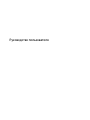 1
1
-
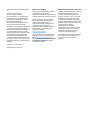 2
2
-
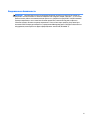 3
3
-
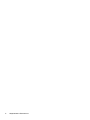 4
4
-
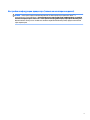 5
5
-
 6
6
-
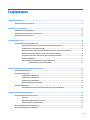 7
7
-
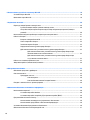 8
8
-
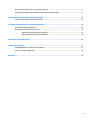 9
9
-
 10
10
-
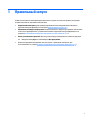 11
11
-
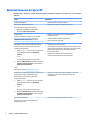 12
12
-
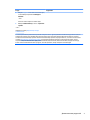 13
13
-
 14
14
-
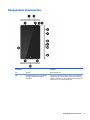 15
15
-
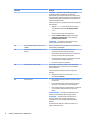 16
16
-
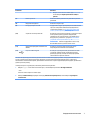 17
17
-
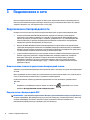 18
18
-
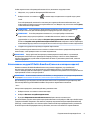 19
19
-
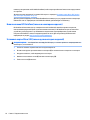 20
20
-
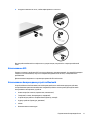 21
21
-
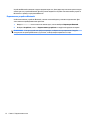 22
22
-
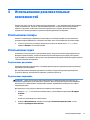 23
23
-
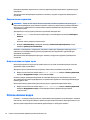 24
24
-
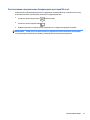 25
25
-
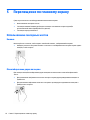 26
26
-
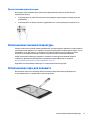 27
27
-
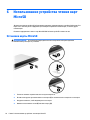 28
28
-
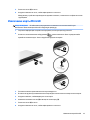 29
29
-
 30
30
-
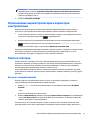 31
31
-
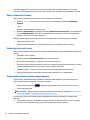 32
32
-
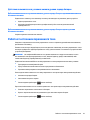 33
33
-
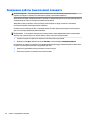 34
34
-
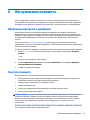 35
35
-
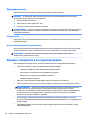 36
36
-
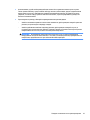 37
37
-
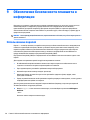 38
38
-
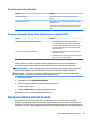 39
39
-
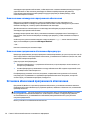 40
40
-
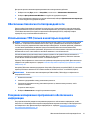 41
41
-
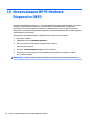 42
42
-
 43
43
-
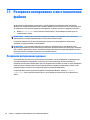 44
44
-
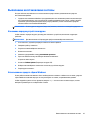 45
45
-
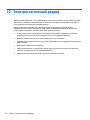 46
46
-
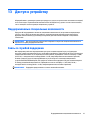 47
47
-
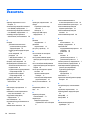 48
48
-
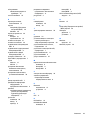 49
49
HP ENVY 8 Note 2-in-1 Productivity Pack (with DataPass) Руководство пользователя
- Тип
- Руководство пользователя
- Это руководство также подходит для
Задайте вопрос, и я найду ответ в документе
Поиск информации в документе стал проще с помощью ИИ
Похожие модели бренда
-
HP Pro Tablet 608 G1 Руководство пользователя
-
HP Pro Tablet 10 EE G1 Руководство пользователя
-
HP Elite x2 1012 G1 Руководство пользователя
-
HP Pavilion x2 64Gb 10-n103ur (P0T56EA) Руководство пользователя
-
HP ElitePad 1000 G2 Healthcare Base Model Tablet Руководство пользователя
-
HP Pro Tablet 608 G1 Руководство пользователя